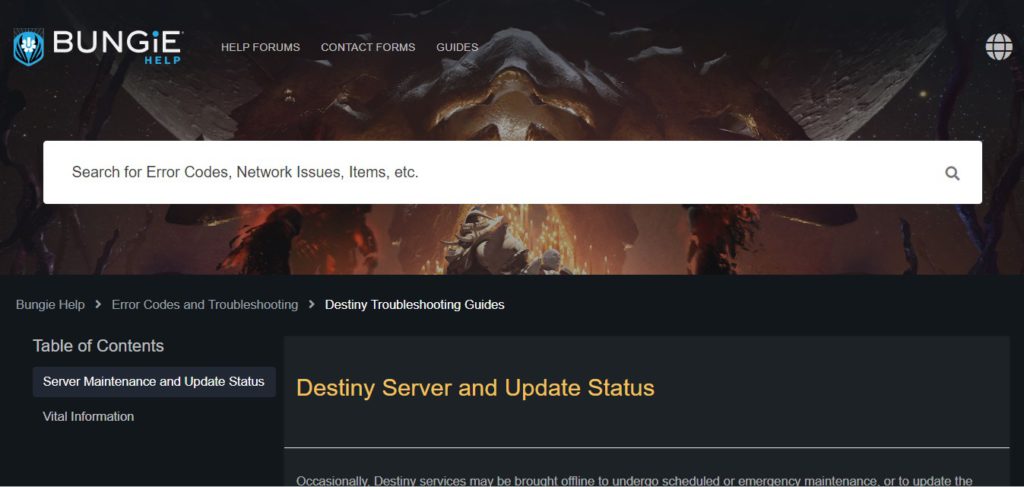Players of Destiny 2 are encountering an error labeled as Error Code: Nightingale when trying to launch the game. The error message states that the Destiny 2 servers are currently unavailable and suggests checking for updates and visiting the website to help Bungie for more information and assistance with resolving the issue.
Here is one of the users sharing his experience on Reddit:
Solution 1: Restart the Game
Whenever you encounter Destiny 2 Error Code: Nightingale and any game bug, you should restart the game before trying any further solutions.
Restarting the game will eliminate any temporary error occurring due to the old cookies and cache or the system’s other software clashing with your gaming software.
All of these errors will be eradicated after a simple restart of the game/PC or any other platform you use.
Read More: Destiny 2 Keeps Crashing? Freezing PC
Solution 2: Check the Server Status
Sometimes the Destiny servers are down for maintenance or having technical issues and this leads to Destiny 2 Error Code Nightingale.
So, it is better to check the server status before applying any further solutions.
To check the server status of the Destiny 2 game, follow the steps mentioned down below:
- Go to the help.bungie.net
- Here you can check the server status if the server is down for maintenance they will let you know on this page.
- Similarly when the server is down from the technical issue here the server status will be updated.
Now if the Destiny 2 server is working fine then most probably there is an issue from your side.
Follow the upcoming solutions to troubleshoot your PC to Fix Bungie Error Code Nightingale.
Read More: Top Games You Should Play If You Like Destiny 2
Solution 3: Close Unwanted Programs on Windows 11/10
If there are too many programs running in the background, using too much internet/RAM/Disk can cause the Error Code Nightingale on Windows 11.
Closing unwanted programs will help you eliminate the Error Code Nightingale.
So, let’s close unwanted programs:
- Press Ctrl + Shift + ESC keys to open Task Manager
- Now check which program is using more Network
- Right-click on that program and select End task
- And check if the “Error Code Nightingale” is solved or not.
Read More: The Guide to Quick Leveling in Destiny 2
Solution 4: Power Cycle Your Router
If the above solution didn’t work then this solution will work and provide a better internet connection which will help you solve the Destiny 2 Error Code Nightingale.
All you need to do is follow these steps:
- Turn off your router completely by taking out the power cable from the power switch.
- Leave it for 5 to 10 minutes and then plug it back in.
- And check if the Wi-Fi is visible to you or not.
Make sure you restart those devices which are affected in the process for an accurate fix.
Best Routers To Buy
Budget Router
TP-Link WiFi 6 AX3000 Smart WiFi Router
Super Router
TP-Link Archer AX11000 Tri-Band Wi-Fi 6 Router
Solution 5: Update Wi-Fi Drivers through Device Manager
If you use the Wi-Fi Modem and you don’t update the Wi-Fi drivers in a long time then it’s time to update the Wi-FI drivers to have uninterrupted internet to avoid Error Code
- Click on the Search icon
- Type Device Manager
- Click to open the Device manager
- Then select the Network adapter
- A further menu will open
- Find your Wi-Fi drivers
- Click right on the Wi-Fi card name
- Click on the updated driver
- Now a new window will open
- Select “Search automatically for drivers“
- If you want to install some other driver on your Wi-Fi then
- Select “Browse my computer for drivers“
- And then go to the path where you download the new drivers.
After updating the drivers sometimes the inappropriate DNS cache is causing errors while you gaming to fix this follow the next solution.
Solution 6: Clear DNS Cache and Data
Is it OK to clear the DNS cache?
Clearing the DNS cache removes all the entries and forces your computer to repopulate those addresses the next time you try accessing those websites. This won’t affect the performance of Destiny 2 and eliminate Error Code Nightingale on Destiny 2.
How do I reset my DNS settings? How do I clear my DNS cache?
- Click on the Windows start icon in the bottom left corner.
- Then press the Windows key + R.
- The Run box will appear.
- Type cmd, and click on OK.
- Then on the cmd window, enter the following commands: (Note: Type the following commands, and hit Enter after every command)
- “ipconfig/flushdns”
- “ipconfig/registerdns”
- “ipconfig/release”
- “ipconfig/renew”
Close the window.
Now after clearing the DNS Cache and Data it’s time to set your DNS settings automatically on your PC/laptop to fix Error Code Nightingale Destiny 2.
Solution 7: Setting your DNS to Automatic on Windows
To fix “Destiny 2 Error Code Nightingale”, we suggest setting your DNS automatically.
Here is you can set DNS on Automatic:
- Press Windows key + R.
- Then type ncpa.cpl and click OK.
- In the internet connection, right-click on Ethernet and choose properties.
- In the properties window, choose Internet Protocol Version 4 (TCP/IPv4) or Internet Protocol Version 6 (TCP/IPv6)
- Click the Properties button
- Now choose the options “Obtain IP address automatically” and “Obtain DNS server automatically”
- Click OK.
If you already using the automatic DNS settings then you should try the Google DNS manually.
Solution 8: Use DNS manually or Google’s DNS
Here is how you can set Google’s DNS in Windows 11:
- Press Windows key + R.
- Then type ncpa.cpl and click OK.
- In an internet connection, right-click on Ethernet and choose properties.
- In the properties, the window chooses Internet Protocol Version 4 (TCP/IPv4) or Internet Protocol Version 6 (TCP/IPv6)
- Click the Properties button.
- Now write 8.8.8.8 in the box next to ‘Preferred DNS server
- And then write 8.8.4.4 next to the ‘Alternative DNS server
Solution 9: Switch to a More Reliable VPN
Free VPN did not allow you to stream at full speed they set a limit to the free version which is not a very useful speed for working or gaming.
The premium VPN helps the players to achieve an uninterrupted gaming experience and will not compromise the FPS and ping of the game.
For your convince, I am listing down some most reliable plus they are working with other users without having any Destiny 2 Error Code Nightingale.
DISCOUNTED VPNS FOR THE CPU GUIDE READERS
- Nord VPN
- Vpyrvpn
- Express VPN
- Avast Secure Line
- Zenmate
Hope the above Solutions help you to eradicate the Destiny 2 Error Code Nightingale.
If you have any queries or suggestions, feel free to share your experience with us in the comments section down below
- Home
- Gaming
15 Dec 2022 1:30 PM +00:00 UTC
Can’t play Destiny 2 due to the error code Nightingale? Try these fixes!

Credit: Bungie
If you are receiving the Destiny 2 error code Nightingale when launching the game, we have found some working fixes on Reddit.
After Anteaters, Baboons, Bees, Beagles and Weasels, it is Nightingale that is taking its turn at making the lives of Destiny 2 players difficult. Many gamers are unable to play the sci-fi game due to this pesky error.
In this article, we will show you how to fix the error code Nightingale so you can join your fellow Guardians in no time. Let’s jump right into it!
How to fix Destiny 2 error code Nightingale
There are some troubleshooting steps Bungie has provided on the support website to fix the Destiny 2 error code Nightingale, but there is no guarantee that they will work. So we scoured Reddit to find the fixes that actually worked for people.
Here are the tips we found on Reddit to fix the Destiny 2 error code Nightingale:
- This Reddit user managed to fix the error by changing the DNS settings to Google DNS (8.8.8.8 and 8.8.4.4)
- Using a VPN helped this person to get rid of the error. So, it is worth a shot!
- Try using your mobile hotspot to make an initial connection to Destiny 2 servers.
- Allow Destiny 2 through your firewall.
- Bungie recommends console gamers do a power cycle of their consoles to fix the issue.
- If you are on Steam, clear the download cache in the Steam launcher and then verify the integrity of game files as Bungie suggested.
- Likewise, if you are on Epic Games, clear the Epic Games Launcher’s web cache and then verify the game files to see if the issue is resolved.
Hopefully, one of the suggestions will help you fix the Destiny 2 error code Nightingale. If not, Bungie suggests you uninstall and reinstall Destiny 2. But in most cases, the first four tips should fix the issue.
What is the Destiny 2 error code Nightingale?
The Destiny 2 error code Nightingale is the result of some network issues. You encounter that error code when the game tries to find the Bungie servers for the first time after an update, by sending a request «packet.»
If, for some reason, your router or some other step along the way doesn’t know the way to reach the game servers, the request times out, and you receive that error code Nightingale. But once your device knows the way to Bungie, you won’t encounter the error again.
So, the workaround is to use a VPN or mobile hotspot or a different DNS server to make the initial connection after the update. And once you establish a connection with the game servers, you can switch back to your normal setup and everything should work fine.
|
|
|
Гуру |
Код ошибки найтингейл ПК При запуске выдает ошибку Nightingale. У кого было такое? как решили? Я и днс перебивал, и файлик удалял, и полную проверку делал. Помогает только если раздаю инет с телефона, но так играть вообще не вариант, трафик все дела |
|
Предводитель |
Re: Код ошибки найтингейл ПК У меня у друга baboon вылетать стал после патча, я так понял, что это какая-то ошибка еще с 1 части, которую невозможно устранить ? |
|
Гуру |
Re: Код ошибки найтингейл ПК самое фиговое что нет никакого саппорта, только мертвый форум |
|
Регистрация Адрес Игра Сервер Ник Гильдия 01.11.2010 Abyss ≡v≡ | WF Tranquility TonyNexis GoHa Squad |
Re: Код ошибки найтингейл ПК Помогает только если раздаю инет с телефона, но так играть вообще не вариант, трафик все дела По идее если через интернет телефона все ок, проблема в твоем провайдере. Добавлено через 1 минуту
Последний раз редактировалось 4ertik; 04.11.2017 в 20:42. Причина: Добавлено сообщение |
|
Гуру |
Re: Код ошибки найтингейл ПК да я это уже все сделал, вот и интересно что с сетью, все же остальное норм работает |
|
Предводитель |
Re: Код ошибки найтингейл ПК По идее если через интернет телефона все ок, проблема в твоем провайдере. По ходу это проблема не провайдера а кривового разработчика у меня у друга из консты вылетает baboon, который сюрприз, точно так же относится к проблемам конекта и еще я нашел несколько ошибок с ровно той же проблемой. На ютубе куча матерных коментариев к роликам с этими ошибками и ровно 0 способов их исправить. Притом все эти ошибки из первой части на всех платформах одинаково вылетают во всех уголках света во всех регионах. Притом тот же baboon вылетал до последнего патча у одного члена консты, а после патча перестал, но начался у другого и там просто бесконечные дисконекты. Способы лечения на сайте тех поддержки просто фееричные — подключите интернет через кабель, перезагрузите компьютер и прочее |
|
Гуру |
Re: Код ошибки найтингейл ПК кто-то может знает, может вернуть игру можно? |
|
Предводитель |
Re: Код ошибки найтингейл ПК кто-то может знает, может вернуть игру можно? Другу помогла прокси, любая по сути у которой пинг выше. |
|
Гуру |
Re: Код ошибки найтингейл ПК Другу помогла прокси, любая по сути у которой пинг выше. блин, я никогда не юзал прокси, не шарю в этом вообще, не посоветуешь какуюнить бесплатную прогу? |
|
Предводитель |
Re: Код ошибки найтингейл ПК блин, я никогда не юзал прокси, не шарю в этом вообще, не посоветуешь какуюнить бесплатную прогу? Сопартией говорит, что поставил первое попавшееся в гугле |
|
Гуру |
Re: Код ошибки найтингейл ПК Сопартией говорит, что поставил первое попавшееся в гугле Там хорошее/плохое без разницы, любой другой Российский IP делаешь и все, я сам прокси лет 10 назад пользовался, не знаю что сейчас в трендах. попробовал через проксифаер, не помогло Добавлено через 12 минут https://www.bungie.net/en/Help/Troubleshoot?oid=13610 Там написано про необходимые порты, вопрос, как их проверить и открыть?)
Последний раз редактировалось JShepord_renamed_814301_25102022; 06.11.2017 в 07:37. Причина: Добавлено сообщение |
|
Читатель |
Re: Код ошибки найтингейл ПК Мне помогло прописать у себя гугл днс на сетевухе. |
|
Гуру |
Re: Код ошибки найтингейл ПК Мне помогло прописать у себя гугл днс на сетевухе. 8888 |
|
Читатель |
Re: Код ошибки найтингейл ПК Да, все верно. |
|
Гуру |
Re: Код ошибки найтингейл ПК не помогает |
|
Гуру |
Re: Код ошибки найтингейл ПК каким-то чудом, сегодня все заработало) |
|
Re: Код ошибки найтингейл ПК каким-то чудом, сегодня все заработало) Сегодня большая профа идет на 12 часов работы по правке всякого. |
|
Гуру |
Re: Код ошибки найтингейл ПК и она снова не работает, самая лучшая трата 3к в моей жизни |
|
Потолковый лампогрыз |
Re: Код ошибки найтингейл ПК у меня чот последнюю неделю вообще играть невозможно… инет через вайфай обидно что проект такого уровня и с такой стоимостью построен на таком кривом сетевом коде, разочарован У меня не хватит рук, чтобы обнять всех, кто нуждается в утешении. У меня не хватит сил вытащить всех, кто тонет. У меня не хватит жизни, чтобы прожить ее так, как я хочу… |
|
Гуру |
Re: Код ошибки найтингейл ПК у меня хоть через кабель, хоть через вайфай, один хер эта ошибка |
|
Гуру |
Re: Код ошибки найтингейл ПК никто не находил решения?( |

Это печально известное сообщение об ошибке, которое часто появляется у пользователей, играющих в Destiny или Destiny 2, обычно сопровождается кодом ошибки Nightingale, а сообщение «Не удалось загрузить файлы конфигурации» не позволяет пользователям продолжить игру до того, как что-то будет сделано, чтобы избавиться от ошибка.
Официальный ответ Bungie на проблему состоит из общего решения проблемы, которое никому никогда не помогло, и вам также сообщат, что у вас может быть неисправное оборудование, связанное с вашим подключением к Интернету. Вот почему вам лучше следовать приведенным ниже решениям, пока одно из них не сработает для вас, и вы не сможете решить проблему.
Решение 1. Используйте точку доступа Wi-Fi на своем ПК или мобильном телефоне
Если вы не используете свою домашнюю сеть для игры в Destiny или Destiny 2, вполне возможно, что администратор сети, к которой вы подключаетесь, заблокировал несколько портов, используемых Destiny для подключения к своим серверам. Если это так, вы можете избежать этой проблемы, создав точку доступа на своем компьютере, чтобы подключиться к нему и избежать ограничений.
Даже если вы в настоящее время являетесь владельцем сети, возможно, что-то не так с серверами Bungie, поэтому вы можете использовать этот обходной путь, пока они не решат проблему самостоятельно.
Для получения информации о том, как настроить и запустить точку доступа на вашем компьютере, который должен иметь подключение к Интернету, прочитайте статью по этой теме, щелкнув следующую ссылку.
Решение 2. Измените DNS, чтобы он соответствовал вашему маршрутизатору
Пользовательские настройки подключения к Интернету работают для большинства пользователей на их консолях, но иногда вам нужно вмешаться и взять дело в свои руки. Например, различные пользователи сообщают, что им необходимо вручную изменить настройки DNS и изменить DNS, чтобы он соответствовал адресу, соответствующему их маршрутизатору.
Прежде всего, вам нужно будет выяснить, какой DNS-адрес соответствует вашему маршрутизатору, выполнив следующие действия:
- Щелкните меню «Пуск» или кнопку «Поиск» рядом с ним и введите «cmd». Щелкните правой кнопкой мыши первый результат и выберите параметр Запуск от имени администратора.
- Введите следующую команду в окне командной строки и убедитесь, что вы вводите Enter, чтобы получить доступ к подробной информации о вашей сети:
ipconfig / все
- Найдите подключение к Интернету, которое вы используете в настоящее время, которое должно называться точно так же, как адаптер, и найдите в списке запись DNS-серверов.
- Запишите эти два адреса, поскольку они понадобятся вам позже при настройке консолей.
Теперь, когда вы успешно нашли адреса DNS, пришло время правильно настроить консоли и использовать их, чтобы навсегда избавиться от кода ошибки Nightingale. Для пользователей PS4 и Xbox One процесс немного отличается, поэтому следуйте информации, относящейся к вашей консоли.
Пользователи PlayStation 4:
- Включите PS4 и перейдите в Настройки >> Сеть Настройка подключения к Интернету.
- После этого выберите тип подключения, которое вы в настоящее время используете для подключения к Интернету (кабель LAN или Wi-Fi). Если ваша PS3 подключена к маршрутизатору, выберите Кабель LAN, а если вы используете беспроводное соединение, выберите Wi-Fi.
- На следующем экране вам будет предложено «Как вы хотите настроить подключение к Интернету». Выберите Custom.
- Если вы выбрали беспроводную связь, настройте свое соединение как обычно, но вам также необходимо выбрать беспроводное соединение, которое вы собираетесь использовать в будущем. Если сеть защищена паролем, вам нужно будет предоставить ключ, и в правой части экрана будет отображаться значок замка.
- Убедитесь, что вы установили следующие настройки, и убедитесь, что вы вводите те же адреса, что и в командной строке:
Настройка IP-адреса: автоматическая
Имя хоста DHCP: Не устанавливать
Настройки DNS: вручную
Первичный DNS:
Вторичный DNS:
Настройки MTU: автоматически
Прокси-сервер: не использовать
- Проверьте подключение и проверьте, отображается ли код ошибки.
Пользователи Xbox One:
- Перейдите на панель управления Xbox One и нажмите кнопку «Параметры» на контроллере, который вы используете.
- Перейдите в Сеть >> Дополнительные настройки >> Настройки DNS >> Вручную.
- Введите первый адрес из командной строки для первичного DNS, а второй — для вторичного DNS. Нажмите Enter оба раза для подтверждения и нажмите кнопку B, чтобы сохранить изменения.
- Перезагрузите Xbox One, перезапустите Destiny и проверьте, появляется ли на вашей консоли код ошибки Cabbage.
Заметка: Если ваши собственные адреса DNS не работают должным образом, вы можете попробовать следующий:
Первичный DNS: 8.8.8.8
Вторичный DNS: 8.8.4.4
или
Первичный DNS: 208.67.220.220
Вторичный DNS: 208.67.222.222
Это адреса Google DNS (первая пара) и Open DNS (вторая пара), которые можно использовать бесплатно и которые также помогли людям справиться с кодом ошибки.
Решение 3. Полностью перезапустите соответствующую консоль
Иногда требуется полный перезапуск консоли, поскольку он очищает кеш и сбрасывает определенные процессы, которые могли быть повреждены из-за чрезмерного использования консоли.
- Нажмите и удерживайте кнопку питания на передней панели консоли Xbox, пока она полностью не выключится.
- Отключите блок питания от задней панели Xbox. Нажмите и удерживайте кнопку питания на Xbox несколько раз, чтобы убедиться, что заряда нет, и это действительно очистит кеш.
- Подключите блок питания и подождите, пока индикатор на блоке питания не изменит свой цвет с белого на оранжевый.
- Снова включите Xbox, как обычно, и проверьте, появляется ли по-прежнему код ошибки Centipede при запуске Destiny или Destiny 2.
Альтернатива для Xbox One:
- Перейдите к настройкам Xbox One и нажмите Сеть >> Расширенные настройки.
- Прокрутите вниз до параметра «Альтернативный Mac-адрес» и выберите появившийся параметр «Очистить».
- Вам будет предложено выбрать, действительно ли это сделать, когда ваша консоль будет перезапущена. Ответьте утвердительно, и теперь ваш кеш должен быть очищен. Откройте Destiny или Destiny 2 после перезапуска консоли и проверьте, появляется ли по-прежнему код ошибки Centipede.
Если вы используете PlayStation 4 для игры в Destiny, убедитесь, что вы следуете приведенным ниже инструкциям, чтобы выполнить полный сброс PlayStation 4, так как PS4 не имеет возможности очистить кеш:
- Полностью выключите PlayStation 4.
- Когда консоль полностью выключится, отсоедините шнур питания от задней части консоли.
- Оставьте консоль отключенной от сети хотя бы пару минут.
- Подключите шнур питания к PS4 и включите его обычным способом.
Решение 4. Восстановите лицензии на PlayStation 4
Эта опция успешно восстановит лицензии всех игр, надстроек и DLC, которыми вы владеете в вашей учетной записи PSN, поэтому обязательно попробуйте это решение, так как оно довольно простое и действительно помогло довольно многим пользователям разобраться со своей судьбой. коды ошибок, особенно если вы столкнулись с сообщением «Не удалось загрузить файлы конфигурации».
- Включите PS4 и перейдите в область настроек.
- Щелкните PlayStation Network >> Управление учетной записью >> Восстановить лицензию.
- Убедитесь, что код ошибки Termite по-прежнему отображается, пока вы наслаждаетесь Destiny 2.
Ошибка «Соловей» — это один из многих кодов ошибок, с которыми игроки сталкивались в Destiny 2. Хотя этот код ошибки так же раздражает, как код ошибки «Пчела» или даже код ошибки «Ласка», его исправление может быть совершенно раздражающим и трудоемким, поскольку хорошо.
У Bungie разные коды ошибок, назначенные разным проблемам в игре. Эти коды ошибок могут пригодиться при попытке выяснить причину ошибок. У разработчиков есть отдельная страница, посвященная этому коду ошибки, поэтому вот некоторые из возможных исправлений, если вы когда-нибудь столкнетесь с этой ошибкой.
Согласно Страница поддержки Bungie, код ошибки Nightingale срабатывает из-за возможных ошибок файловой системы Destiny 2. Если вы столкнулись с этой ошибкой в первый раз, вам следует попробовать присоединиться к активности, в которой вы были. Если вы все еще сталкиваетесь с ошибкой, то вот что вам нужно сделать:
Консоли
- Если вы используете консоль, выйдите из игры и выключите консоль. Отключите все кабели питания, как только консоль полностью выключится.
- Оставьте консоль на некоторое время, а затем снова подключите все кабели и включите консоль. Перезапустите Destiny 2 и посмотрите, не возникнет ли ошибка снова.
ПК
- Если вы столкнулись с этим кодом ошибки на ПК, все, что вам нужно сделать, это выйти из Destiny 2, а затем перейти к своему клиенту Steam.
- На панели «Настройки» вам нужно будет щелкнуть вкладку «Загрузки», а затем перейти к нижней части открывшейся страницы.
- Должна быть опция «Очистить кэш загрузки». Это должно решить проблему после перезапуска игры.
Если оба эти метода не работают, но вы по-прежнему получаете код ошибки Nightingale, попробуйте проверить целостность файлов игры Destiny 2. Это должно загрузить и заменить любой поврежденный игровой файл в вашей системе. Если и это не сработает, то следующий лучший шаг — переустановить всю игру.
Существует множество кодов ошибок, с которыми вы столкнетесь, включая Картофель и Кошку в Destiny 2, поэтому вот как вы можете их исправить. Кроме того, вот как вы можете получить эмблему Лунного Нового года в игре.
Судьба 2 уже доступна на PlayStation 5, PlayStation 4, Xbox Series X|S, Xbox One и ПК.
– Эта статья была обновлена 18 января 2023 г.
Подробнее о «Атаке фанбоя»:
Похожее
2023-01-18
Comments are closed, but trackbacks and pingbacks are open.
Are you also facing Error Code Nightingale while playing Destiny 2? If yes, then, this article is going to help you fix Error Code Nightingale. Read the full article to know more.
Destiny 2 is a sequel to Destiny. It was brought up to enhance the experience of the players as Destiny was criticized for its Story Mode. Destiny 2 received generally favorable reviews from the critics. Also, unlike Destiny, Destiny 2 is playable on almost every popular platform. In this article, we are going to talk about Error Code Nightingale and how you can fix it across different platforms. So, here is everything you need to know.
Error Code Nightingale: How to fix it?
Error Code Nightingale in Destiny 2 has been very frustrating for the players. This error is not specific to a particular device. It can happen on any platform. Bungie help has already stated that this error does not occur at the game’s end, it has to do something with your device on which you are playing. This error can be experienced while doing several activities in the game. So, firstly, if you have experienced this error only once, then you must try to perform that activity again. Sometimes, this error occurs only once and get resolved automatically. Also, if you encounter this error for the second time, you must restart the game. But, what if you keep encountering this error? Here are some methods that you can follow to fix this issue.
For PlayStation and Xbox Players
You may need to clear your console’s cache, as well. To do this, follow these instructions:
- Exit Destiny and shut down your console.
- Once your console is fully shut down, unplug the power supply from the console for at least 5 minutes.
- Plug in and turn on your gaming console and launch Destiny.
- Attempt to reconnect and play Destiny.
If you are seeing this error message after exhausting all troubleshooting resources, please delete then re-install Destiny on your console.
If re-installation and clearing your cache does not improve your experience, it may be due to damaged or malfunctioning hardware. Check to see if other games work properly, or contact Microsoft/Sony Customer Support for further information.
For PC Players
For PC players also, the root solution is the same. Clear the Download Cache in the Steam launcher. If none of the troubleshooting helps, you must re-install Destiny 2 on your PC. No luck? Try to run other games and see you encounter any problems.
Note: You must know that these solutions are officially announced by Bungie Help.
Сегодня состоялся официальный старт Destiny 2. Разумеется, не обошлось без досадных проблем и ошибок, которые мешают игрокам исследовать новую игру. Ниже вы можете увидеть коды ошибок и проблемы, с которыми столкнулось сообщество Destiny.
Centipede
Ошибка связана с соединением с сетью. Один из способов решения этой проблемы — использовать сетевой кабель. Если это не удается, измените свой тип NAT, если это возможно.
9 сентября проблема была решена.
Guitar
Это обычная сетевая ошибка. Игра сообщает, что было потеряно соединение с сервером или сетью. Те, кто продолжает получать эту ошибку, должен обратить внимание на руководство по устранению неполадок сети.
9 сентября проблема была решена.
Код ошибки Mongoose
Владелец Xbox One сообщил, что на этой неделе в Destiny 2 поиск игроков в режиме PvP длится дольше обычного. В результате долгого ожидания появлялась ошибка Moongoose.
8 сентября проблема была решена.
Код ошибки Weasel
Эта ошибка возникает после того, как игрок возвращается на орбиту во время каких-либо действий или при осмотре снаряжения. Bungie не нашла решения проблемы. Но пользователи reddit пишут, что помогает банальное приглашение в клан. Если это не поможет, стоит использовать способ решения ошибки Centipede.
9 сентября проблема была решена.
Сбой на PS4
Владельцы PS4 сообщают о сбоях в Destiny 2, приводящих к вылету игры. Некоторые игроки из-за этого не смогли продвинуться дальше по сюжету. Начиная с 8 сентября Bungie ищет корень проблемы.
PS4: Сетевой доступ
Ранее на этой неделе владельцы PS4 версии столкнулись со следующим сообщением об ошибке:
«Вы потеряли соединение с серверами Destiny 2. Ваш доступ к онлайн-контенту может быть ограничен».
8 сентября проблема была решена. Возможно, что это была проблема с серверами PSN.
Код ошибки Cabbage
Судя по сообщениям на форуме Bungie, с этой проблемой столкнулись владельцы роутеров Technicolor.
Прямо сейчас нет адекватного решения проблемы, но Bungie пытается разобраться в ситуации, планируя сообщить о найденом решении в будущем. Не забывайте проверять страницу @BungieHelp в Twitter.
Код ошибки ce-34878-0 (PS4)
Некоторые игроки также сообщают о появлении кода ошибки ce-34878-0 во время игры на PlayStation 4 Pro. Чтобы решить данную проблему, можно воспользоваться советами ниже:
- Закройте игру, установите последнее системное обновление и обновление для игры, перезапустите консоль;
- Если вы меняли жесткий диск (HDD) в своей консоле, то придется поставить оригинальный жесткий диск;
- Если ошибка появляется снова и снова, перенесите ваши сохранения и данные, а затем перейдите в [Настройки]> [Инициализация] и выберите [Инициализировать PS4].
- Если ошибка возникает при запуске любой игры или приложения, обратитесь в службу поддержки PlayStation.
Код ошибки Nightingale
Схожая проблема регулярно случалась у первой части. После подозрительно длительной проверки обновлений игры перед выбором персонажа игра неожиданно может показать Nightingale Error. Решения два: 1) удалить файлы игры и скачать заново. 2) Если времени не так много, то может сработать и обнуление кэша консоли. Что для этого надо сделать:
- Выключить консоль, т.е. никакого Rest Mode
- Отключить кабель питания
- Включить консоль и запустить Destiny 2
Очередь на серверах Destiny 2
Это может быть проблемой для некоторых игроков на момент старта игры, поскольку Destiny 2 является одним из самых ожидаемых продолжений этого года. Очереди на серверах предназначены для обеспечения стабильной работы игры для большинства игроков. В справочных материалах Bungie пишет следующее:
- Если игрок теряет соединение или уходит из очереди, его место в ней не будет сохранено;
- Если подошла очередь игрока, но он не смог подключиться к игре, то ему придется повторно ожидать своей очереди;
- Время ожидания зависит от загруженности серверов;
Мы будем обновлять данный пост, добавляя комментарии от Bungie по мере их поступления. Кто знает, какие ещё проблему могут возникнуть на старте Destiny 2.
Мы обитаем в Яндекс.Дзене, попробуй. Есть канал в Telegram. Подпишись, нам будет приятно, а тебе удобно 👍 Meow!
|
|
|
Гуру |
Код ошибки найтингейл ПК При запуске выдает ошибку Nightingale. У кого было такое? как решили? Я и днс перебивал, и файлик удалял, и полную проверку делал. Помогает только если раздаю инет с телефона, но так играть вообще не вариант, трафик все дела |
|
Предводитель |
Re: Код ошибки найтингейл ПК У меня у друга baboon вылетать стал после патча, я так понял, что это какая-то ошибка еще с 1 части, которую невозможно устранить ? |
|
Гуру |
Re: Код ошибки найтингейл ПК самое фиговое что нет никакого саппорта, только мертвый форум |
|
Регистрация Адрес Игра Сервер Ник Гильдия 01.11.2010 Abyss ≡v≡ | WF Tranquility TonyNexis GoHa Squad |
Re: Код ошибки найтингейл ПК Помогает только если раздаю инет с телефона, но так играть вообще не вариант, трафик все дела По идее если через интернет телефона все ок, проблема в твоем провайдере. Добавлено через 1 минуту
Последний раз редактировалось 4ertik; 04.11.2017 в 20:42. Причина: Добавлено сообщение
|
|
Гуру |
Re: Код ошибки найтингейл ПК да я это уже все сделал, вот и интересно что с сетью, все же остальное норм работает |
|
Предводитель |
Re: Код ошибки найтингейл ПК По идее если через интернет телефона все ок, проблема в твоем провайдере. По ходу это проблема не провайдера а кривового разработчика у меня у друга из консты вылетает baboon, который сюрприз, точно так же относится к проблемам конекта и еще я нашел несколько ошибок с ровно той же проблемой. На ютубе куча матерных коментариев к роликам с этими ошибками и ровно 0 способов их исправить. Притом все эти ошибки из первой части на всех платформах одинаково вылетают во всех уголках света во всех регионах. Притом тот же baboon вылетал до последнего патча у одного члена консты, а после патча перестал, но начался у другого и там просто бесконечные дисконекты. Способы лечения на сайте тех поддержки просто фееричные — подключите интернет через кабель, перезагрузите компьютер и прочее |
|
Гуру |
Re: Код ошибки найтингейл ПК кто-то может знает, может вернуть игру можно? |
|
Предводитель |
Re: Код ошибки найтингейл ПК кто-то может знает, может вернуть игру можно? Другу помогла прокси, любая по сути у которой пинг выше. |
|
Гуру |
Re: Код ошибки найтингейл ПК Другу помогла прокси, любая по сути у которой пинг выше. блин, я никогда не юзал прокси, не шарю в этом вообще, не посоветуешь какуюнить бесплатную прогу? |
|
Предводитель |
Re: Код ошибки найтингейл ПК блин, я никогда не юзал прокси, не шарю в этом вообще, не посоветуешь какуюнить бесплатную прогу? Сопартией говорит, что поставил первое попавшееся в гугле |
|
Гуру |
Re: Код ошибки найтингейл ПК Сопартией говорит, что поставил первое попавшееся в гугле Там хорошее/плохое без разницы, любой другой Российский IP делаешь и все, я сам прокси лет 10 назад пользовался, не знаю что сейчас в трендах. попробовал через проксифаер, не помогло Добавлено через 12 минут https://www.bungie.net/en/Help/Troubleshoot?oid=13610 Там написано про необходимые порты, вопрос, как их проверить и открыть?)
Последний раз редактировалось JShepord_renamed_814301_25102022; 06.11.2017 в 07:37. Причина: Добавлено сообщение
|
|
Читатель |
Re: Код ошибки найтингейл ПК Мне помогло прописать у себя гугл днс на сетевухе. |
|
Гуру |
Re: Код ошибки найтингейл ПК Мне помогло прописать у себя гугл днс на сетевухе. 8888 |
|
Читатель |
Re: Код ошибки найтингейл ПК Да, все верно. |
|
Гуру |
Re: Код ошибки найтингейл ПК не помогает |
|
Гуру |
Re: Код ошибки найтингейл ПК каким-то чудом, сегодня все заработало) |
|
Re: Код ошибки найтингейл ПК каким-то чудом, сегодня все заработало) Сегодня большая профа идет на 12 часов работы по правке всякого. |
|
Гуру |
Re: Код ошибки найтингейл ПК и она снова не работает, самая лучшая трата 3к в моей жизни |
|
Потолковый лампогрыз |
Re: Код ошибки найтингейл ПК у меня чот последнюю неделю вообще играть невозможно… инет через вайфай обидно что проект такого уровня и с такой стоимостью построен на таком кривом сетевом коде, разочарован У меня не хватит рук, чтобы обнять всех, кто нуждается в утешении. У меня не хватит сил вытащить всех, кто тонет. У меня не хватит жизни, чтобы прожить ее так, как я хочу… |
|
Гуру |
Re: Код ошибки найтингейл ПК у меня хоть через кабель, хоть через вайфай, один хер эта ошибка |
|
Гуру |
Re: Код ошибки найтингейл ПК никто не находил решения?( |

The cause of the
Destiny 2 error code Nightingale is still vague with no clear instructions from
Bungie. The company suggests restarting the system, reinstalling the game, or
checking for hardware issues. While these have worked for a large number of
users, there are players who could not resolve the issue via this basic
troubleshooting.
Therefore, we
recommend you follow our troubleshooting guide to try and fix the problem. A
lot of players of Destiny 2 were able to resolve their error by following these
fixes.
If you have not
tried any of the fixes, it’s best to start with the recommendations of Bungie.
Fix 1: Try Playing Destiny Again
If you have come
across the error for the first time, it is recommended that you try playing the
game again and resume the activity. If the error still appears and is not
allowing you to progress, exit the game and retry. If the problem persists, try
clearing the console and Steam cache.
Fix 2: Clear Console and PC Cache
At times corrupted
or overwritten temporary files of the game can cause the error code
Nightingale. Clearing the cache and allowing the system to download a fresh
copy can fix the error. Here is how you can do that.
Clear Console Cache to Fix Nightingale Error
- Close the game and power down the console.
- Once the console has completely shut down, dislodge the power cord
and allow the console to rest for a few minutes. - Reconnect the power cord and restart the console normally.
- Launch Destiny 2 and play the game.
Delete Cache from Steam in PC
- Open the Steam Client on your PC.
- Go to Steam on the
upper-left corner > Settings >
Downloads. - Click on Clear Download Cache
and select Ok. - Try playing the game and check if the error still appears.
Fix 3: Reinstall Destiny or Destiny 2
If the above two
fixes did not resolve the error, reinstalling the game should fix any issue
with the game. A large number of users were able to fix the Destiny 2 error
code Nightingale by reinstalling the game. From the console delete the game and
reinstall it. PC users can also do the same. Once you have uninstalled and
reinstalled the game try playing.
Fix 4: Check If the Network and Other Hardware are
Working Properly
As per Bungie,
if the above solutions failed to eliminate the error with the game, the possible
cause of the error can be faulty hardware – network or console. Before you
start troubleshooting the hardware, try playing other games to see if they
work. If you are unable to play other games, the problem is with your hardware.
Additionally, switch to a wired connection if you are using Wi-Fi or mobile hotspot and vice versa. This would help you identify a faulty connection. If none of the solutions work, try contacting Microsoft Support: http://support.xbox.com or Sony Support: https://support.playstation.com
Fix 5: Ensure you Device DNS Corresponds with the
Router
Under normal
circumstances, the custom DNS works for most users, but every once in a while
you have to make sure the system is using the same DNS as the router. But first,
you have to determine the DNS. Here is how you can identify the DNS.
Identify the DNS Servers
- Open Command Prompt in
Admin Mode - Type ipconfig /all
- Locate DNS Servers and
copy the two IPs
Set DNS for Xbox Users
- Go to Xbox One Dashboard and click the Options button on the
controller - Follow the path Network > Advanced Settings > DNS Settings >
Manual - Enter both the IPs you copied in the primary and the secondary
fields and save the changes. Restart the console and check if the error code
still appears.
Set DNS for PlayStation Users
- In the PlayStation, go to Settings
> Network > Set Up Internet Connection - Depending on your connection, you can choose Wi-Fi or LAN Cable
- Choose Custom
- Automatic under IP Address Settings
- Click on Do Not Specify
- Select Manual for DNS
Settings - Enter the primary and secondary DNS you copied and click Next
- Automatic in the next screen > Do
Not Use - Click on Test Internet
Connection to verify the changes.
You are done try playing the game again and check if Destiny 2 error code Nightingale. Let us know in the comments what worked and what did not.
Read Next:
- Fix Destiny 2 Error Code Wasp
- Fix Destiny 2 Error Code Newt
- Fix Destiny 2 Error Code Beaver
- FIX Destiny 2 Error Code Marionberry